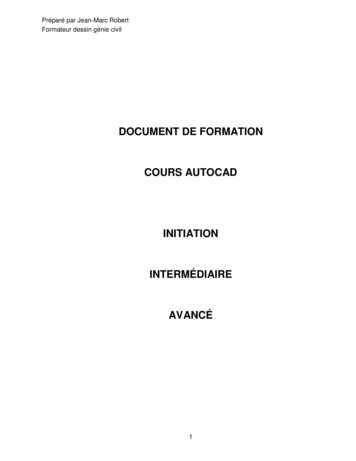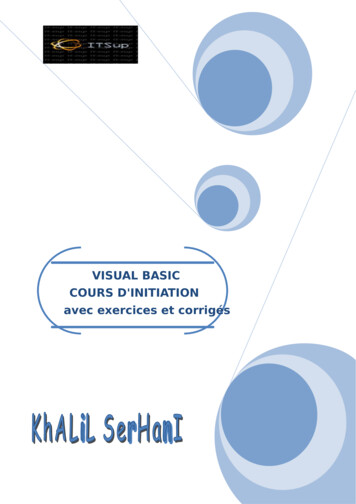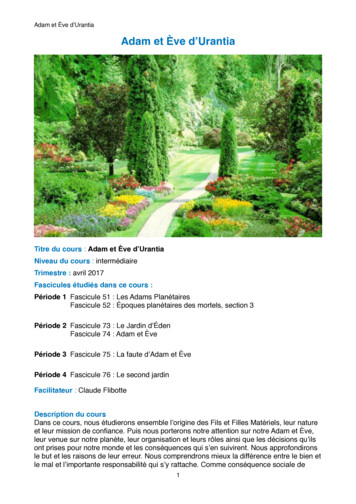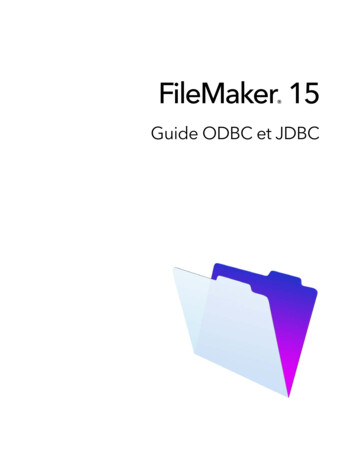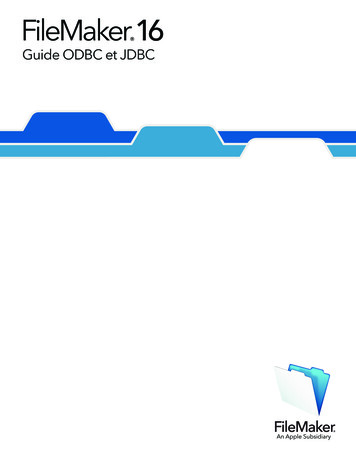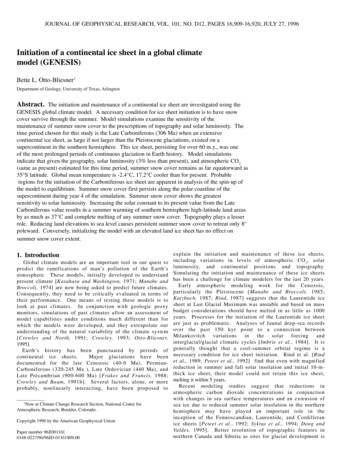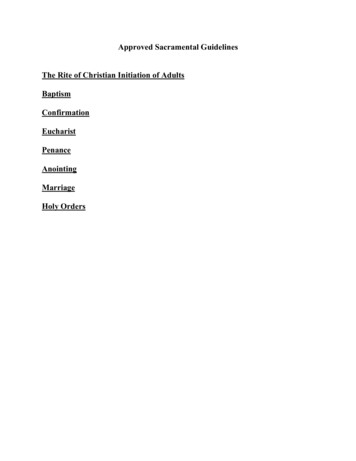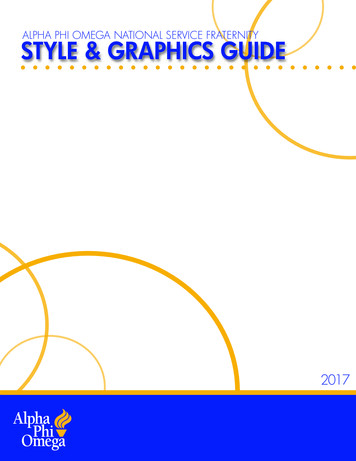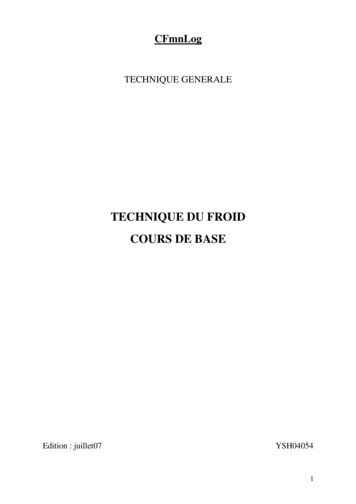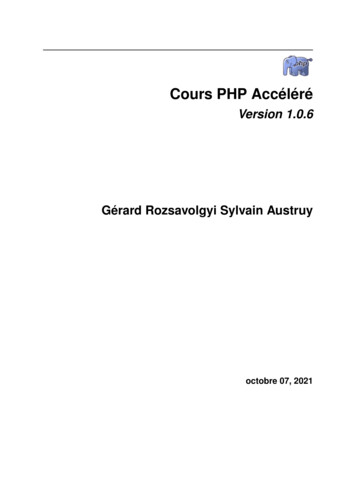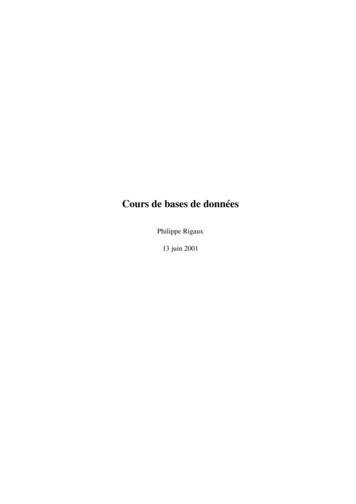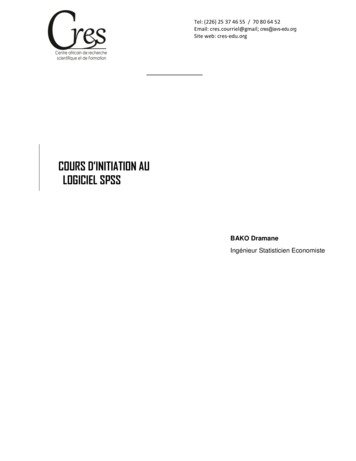
Transcription
Tel: (226) 25 37 46 55 / 70 80 64 52Email: cres.courriel@gmail; cres@iavs-edu.orgSite web: cres-edu.orgCOURS D’INITIATION AULOGICIEL SPSSBAKO DramaneIngénieur Statisticien Economiste
SommaireIntroduction . 31L’environnement graphique SPSS Windows . 32Démarrage . 33Les fenêtres et leurs contenus . 44563.1La fenêtre des données . 53.2La fenêtre des résultats. 53.3La fenêtre des syntaxes . 6Manipulations des données d’un fichier . 64.1Caractéristiques d’une variable . 64.2Insertion et trier . 84.2.1Insertion de variables et d’observations : . 84.2.2Trier les données selon une ou plusieurs variables : . 94.3Agréger les observations . 94.4Pondérer ; calculer, recoder . 114.4.1Pondérer les observations : . 114.4.2La fonction calculer . 124.4.3Recoder une variable . 14La fusion des fichiers . 165.1Ajouter des observations . 175.2Ajouter des variables . 195.3Table de consultation . 20Les tableaux sous SPSS . 222Pour découvrir le Cres, www.cres-edu.org
IntroductionLe logiciel SPSS est un instrument particulièrement adapté à la mise en œuvre detechniques d’analyse des données statistiques. Il favorise la gestion des données dansun environnement graphique convivial associant menu descriptif et boites de dialogue.En plus cet environnement offre un langage de commande qui permet d’écrire desprogrammes afin d’optimiser des taches de production. Il permet de traiter les donnéesavec efficacité et d’effectuer des analyses sur de grandes bases de données. Il offreplusieurs possibilités pour organiser et synthétiser les informations statistiques.L'exploitation et le traitement statistique des données d'enquête de terrain supposenttoujours un travail préalable d'organisation et de restructuration des informations. SPSSprésente toutes les fonctionnalités requises pour effectuer ce travail. Ce coursd’initiation porte sur la dernière version du logiciel : PASW Statistics 18.1 L’environnement graphique SPSS WindowsLe logiciel SPSS fonctionne dans un environnement graphique Windows, son utilisationrepose largement sur la manipulation de fenêtres et de menus déroulants. Le mode defonctionnement de ces menus et la gestion des fenêtres répond donc aux principesgénéraux du système d’exploitation Windows.2 DémarrageAprès l’installation du logiciel, pour le démarrage il faut aller dans Démarrer Tous lesprogrammes SPSS Inc PASW Statistics 18 et cliquer sur PASW Statistics 18.Toutefois il est conseillé de faire un click droit et créer un raccourci sur le bureau pourne pas reprendre chaque fois ce long processus.La fenêtre de démarrage se présente comme l’indique l’image ci-dessous. Cette fenêtredonne la liste des fichiers SPSS récemment ouverts. Pour ouvrir un fichier, il suffit defaire un double click sur son nom. La fenêtre de démarrage permet d’exécuter ledidacticiel (aide), d’exécuter ou de créer un requête d’importation de données d’unfichier non SPSS.3Pour découvrir le Cres, www.cres-edu.org
3 Les fenêtres et leurs contenusLe logiciel SPSS est composé de trois fenêtres : la fenêtre des données (ou fenêtre del’éditeur), celle des résultats (souvent appelée viewer) et celle des syntaxes.4Pour découvrir le Cres, www.cres-edu.org
Fenêtre des donnéesFenêtre des résultatsFenêtre des syntaxes3.1 La fenêtre des donnéesLa fenêtre des données permet d’entrer les données. Cette fenêtre présente deuxonglets (en bas à gauche) : affichage des variables, et affichage des données. Encliquant sur affichage des variables, vous aurez l’ensemble de vos variables si vousavez déjà ouvert une base. Vous pouvez aussi ajouter ou supprimer des variables danscette fenêtre.3.2 La fenêtre des résultatsElle affiche les résultats des commandes exécutées par SPSS. C’est dans cette fenêtreque nous observerons les sortis de tableaux, de graphiques, etc. Cette fenêtre s’ouvreautomatiquement dès que vous lancez une procédure qui doit afficher des résultats.5Pour découvrir le Cres, www.cres-edu.org
3.3La fenêtre des syntaxesElle permet de saisir les commandes SPSS. En effet, SPSS présente une configurationWindows avec menu déroulant (on peut donc travailler avec la souris) et une possibilitéde saisir les programmes en langage SPSS. SPSS permet en effet d’obtenir la syntaxede toute opération avec le bouton coller.4 Manipulations des données d’un fichierDans cette section nous nous intéresserons à quelques manipulations courantes sur lesvariables ou sur les observations.4.1 Caractéristiques d’une variableOn ne peut bien manipuler les données sans connaître parfaitement les caractéristiquesdes variables. Remarquez dans SPSS que la fenêtre des données, dans l’affichage desvariables, les caractéristiques suivantes: Nom, Type, Largeur, Décimales, Etiquette,Valeur, Manquante, Colonnes, Align, Mesure et Rôle. Le nom de la variable est un abrégé (au maximum en 8 lettres) de la variable.Par exemple pour la question : quel est l’âge du chef de ménage ? On peutprendre comme nom de la variable : agecm (cm mit pour chef de ménage). Le type de la variable spécifie la nature numérique, alphanumérique, formatdate, etc. de la variable. Il est fortement conseiller de mettre les variables sousforme numérique (moyennant une codification) car SPSS se retrouve trèsfacilement avec des chiffres. Par exemple, lorsque vous avez une variable telleque statut matrimonial qui présente cinq modalités : célibataire, marié, divorcé,veuf, autre, codifiez les modalités en 1, 2, 3, 4 et 5 et dès lors vous pouvezprendre le type numérique dans SPSS. Cependant il appartient auxstatisticiens de savoir que cette variable n’est pas numérique au sens de lastatistique descriptive, donc sa moyenne, par exemple, n’a aucun sens. 6Pour découvrir le Cres, www.cres-edu.org
Virgule et points désignent les typesde séparateurs de milliers des nombres; chaîne est relative aux chaînes decaractère non numériques La largeur de la variable indiquele nombre de positions occupées par les valeurs prises par cette variable. Parexemple pour une variable concernant l’âge d’une personne nous pouvonsprendre comme largeur 3 car aucune personne ne peut dépasser 999 ans. Pourune variable nom de famille du chef de ménage nous pouvons prendre jusqu'à40 par exemple. Attention à ne pas prendre des largeurs inutilement élevées carSPSS va réserver une grande mémoire pour la variable ; ce qui va contribuer àalourdir le fichier. Décimal désigne le nombre de décimal à afficher après la virgule. Etiquette de variable: ce n’est pas tout le monde qui peut décoder le nom de lavariable agecm ; vous pouvez spécifier carrément la phrase qui forme la variabledans la fenêtre étiquette, on peut donc préciser : Age du chef de ménage. Valeur : vous pouvez oublier les codifications que vous avez faites pour lavariable statut matrimonial. Pour éviter des confusions, précisez dans la fenêtrevaleur : 1 " célibataire" ; 2 "marier" ; 3 "divorcé" ; 4 "veuf" 5 "autre". Pourcela il suffit de taper 1 dans la fenêtre valeur puis célibataire dans la fenêtreétiquette de valeur, puis cliquez sur ajouter. Reprendre la même chose pour les autres modalités. Le bouton orthographe permet une vérification de l’orthographedesétiquettes.7Pour découvrir le Cres, www.cres-edu.org
Manquant : cette partie permet de donner une valeur pour les individus qui n’ont pasde réponse pour une question donnée. Par exemple, pour la variable agecm nouspouvons prendre comme système manquant le chiffre 999. Attention : l’on doits’assurer que la valeur choisie pour maquant ne peut en aucun cas se confondre à unevraie valeur qu’un individu a donnée comme réponse. Par exemple pour agecm on nepeut pas prendre 99 comme système manquant car un chef de ménage peut avoir 99ans. Pour le genre coder en 1 "masculin" et 2 "femme" on peut prendre 9 commesystème manquant. Colonne : indique la largeur de la colonne de la variable en question Aligner : indique si les valeurs de la variable doivent être centrées dans les cellulesou aligner à gauche ou à droite. Par défaut SPSS aligne les nombres à droite et leschaînes à gauche. Mesure : indique l’échelle de mesure de la variable. Il y’a 3 échelles : nominal pourles variables discrètes non ordonnées (comme le numéro de la région ou la province) ;ordinal pour les variables discrètes ordonnées et échelle désigne les variablescontinues. Il convient de bien renseigner la mesure car SPSS en tient compte danscertaines opérations comme la tabulation. Rôle : permet de donner le rôle de la variable dans les futures analyses (variable dépendante, indépendantes, discriminante).Application : saisir une base de données de 10 élèves d’une école en donnant pourchaque élèves les informations suivantes : nom, prénom, classe, sexe, date denaissance, âge, montant de la bourse, moyenne, rang.4.2 Insertion et trier4.2.1 Insertion de variables et d’observations :Pour insérer une variable placez vous dans la fenêtre affichage de variables, cliquez surdonnées, puis sur insérer une variable: SPSS insère la variable juste en haut de votresélection. C’est à vous de préciser les bonnes caractéristiques de la variable aprèsinsertion.Pour insérer une observation placez vous dans affichage observation, cliquez surdonnées puis sur insérer une observation.8Pour découvrir le Cres, www.cres-edu.org
4.2.2 Trier les données selon une ou plusieurs variables :Pour trier votre fichier selon une ou plusieurs variables, placez vous dans affichage desdonnées, cliquez sur données, puis sur trier les observations ; vous verrez le menusuivant qui contient trois zones : la zone dans laquelle vous avez les variables, la zonesau dessus de laquelle il est écrit trier par : c’est dans cette zone que vous devezenvoyer le critère du tri ; et la zone qui permet de spécifier l’ordre du tri (ordre croisantou décroissant).Vous pouvez trier selon plusieurs variables, telle variable en ordre croissant telle autreen ordre décroissant. Pour trier le fichier procédez comme suit :1. Choisissez l’ordre du tri;2. Sélectionner la variable selon laquelle (par ordre de tirage) vous voulez trier ;3. Envoyer cette variable dans la zone trier par ; puis cliquez sur ok.Si vous avez plusieurs variables critères, répétez les étapes 1 ; 2 ; 3 par ordre depriorité dans le tri (c'est-à-dire la machine va trier d’abord selon la première variablechoisie, ensuite selon la deuxième, ensuite .).4.3 Agréger des variablesSupposons que nous avons un fichier contenant comme individus des ménages, etd’autres variables telles que la province du ménage, la superficie agricole du ménage,etc.Nous savons que la superficie agricole totale d’une province est la somme dessuperficies agricoles des ménages de la province en question ; la superficie agricole9Pour découvrir le Cres, www.cres-edu.org
moyenne par ménage d’une province est la moyenne de la variable superficie dans laprovince en question.La commande agréger permet de calculer ces nouvelles variables.Procédez comme suit : dans affichage des données, cliquez sur donnée puis suragréger, le menu suivant apparaîtFenêtre d’agrégation des variables1. Envoyez dans la fenêtre critère (s) d’agrégation la variable province car nousvoulons ici (par exemple) la superficie agricole totale de chaque province(Ajouter ou non la région n’a pas d’impact sur les résultats car la province estincluse dans la région).10Pour découvrir le Cres, www.cres-edu.org
2. Envoyez dans la fenêtre Récapitulatifs de variable(s) la variable superficie (carc’est elle qu’on veut agréger).3. En bas de votre fenêtre, vous avez 3 options : Ajouter les variables agrégées dans votre fichier de travail Créer un nouveau fichier contenant seulement les variables agrégées : dansce cas le logiciel créé le fichier et l’ouvre automatiquement Créer un nouveau fichier contenant seulement les variables agrégées : dansce cas le logiciel créé le fichier avec un nom et un emplacement que vousindiquer avec le bouton Fichier. 4. Par défaut SPSS vous donnera la valeur moyenne alors que nous voulons (parexemple) le revenu total par province.5. Cliquez sur fonction, la fenêtre du graphique d’en haut (à droite) apparaît. Danscette fenêtre vous avez une panoplie de fonctions, nous choisissons ici : sommedes valeurs. Faites encore entrer la variable superficie et garder la fonctionmoyenne.6. Puis changer les noms et étiquettes de vos nouvelles variables avec le boutonNom et étiquette puis faire OK.4.4 Pondérer ; calculer, recoder4.4.1 Pondérer les observations :Il arrive souvent qu’après une enquête qu’on cherche à extrapoler les résultats del’enquête sur toute la population. Pour cela, le statisticien doit calculer ce qu’on peutappeler un coefficient de pondération (ou plus précisément un coefficientd’extrapolation). Donc à chaque individu sera rattachée une valeur (de la variablecoefficient d’extrapolation).Ainsi, avant la sortir les résultats, il convient d’indiquer à SPSS cette variabled’extrapolation. Pour ce faire : cliquez sur donnée, puis sur pondérer les observations,vous aurez la fenêtre suivante.Présentation de la fenêtre de pondération11Pour découvrir le Cres, www.cres-edu.org
Vous avez deux options: ne pas pondérer les observations (donc un individu vaut unindividu) ; pondérer les observations par. C’est cette dernière option qui nousintéresse. Faites passer du côté droit la variable de pondération. Puis cliquez sur ok.4.4.2 La fonction calculerCette fonction permet de créer une nouvelle variable à l’aide notamment des anciennesvariables. Par exemple pour avoir une variable rendement à l’hectare, il suffit de diviserla production par la superficie. On dispose dans les options de cette fonction desfonctions élémentaires tel que : le logarithme, l’exponentiel, la valeur absolue, et mêmela fonction concaténer qui permet de créer les identifiants.Pour utiliser cette fonction cliquer sur Transformer, puis sur calculer la variable, vousaurez la fenêtre suivante :12Pour découvrir le Cres, www.cres-edu.org
Suivez les étapes :1. saisissez dans la zone - variable de destination - le nom de la nouvelle variableque vous voulez calculer (par exemple RENDHA : pour dire rendement àl’hectare).2. Et posez vous tout de suite la question de savoir le type de la variable que vousvenez de nommer ; donc juste en bas de la zone Variable cible, cliquez sur typeet étiquette pour précisez surtout le type de la variable. Cette étape ne doit pasêtre sautée car certaines fonctions ne sont valables que pour certains types devariables.3. Maintenant, à l’aide des flèches et de la calculette écrire l’expression de lanouvelle variable dans la zone Expression numérique.13Pour découvrir le Cres, www.cres-edu.org
L’option SI permet de définir une condition pour laquelle cette variable doit êtrecalculée; par exemple si la superficie est non nulle.Exemple : création d’un identifiant après une enquête.1. Supposons que dans l’enquête nous avons le numéro de la province, le numérodu village, le numéro du quartier. Et supposons que notre identifiant s’obtient enécrivant cote à cote ces différents numéros.2. En utilisant la fonction calculer, procédez comme suit :2.1 Saisissez comme nom de la variable les lettres : indent ;2.2 Dans type et étiquette prenez chaîne et prenez 30 pour largeur.2.3. Dans fonction choisissez la fonction concat pour l’envoyer dans la fenêtred’expression numérique. Et écrivez dans cette dernière fenêtre concat (depart,vilag, quartier). Puis cliquez sur ok.4.4.3 Recoder une variableIl arrive très souvent de vouloir recoder une variable en classe de valeur. Par exemplelorsqu’on a le revenu des ménages, on peut vouloir recoder cette variable en cinq14Pour découvrir le Cres, www.cres-edu.org
groupe de 1 à 5. Par exemple si revenu 50 000 alors revclass 1 ; si 50 000 revenu 100 000 alors revclass 2 ; etc.Exemple de recodage de la variable revenu :1. Cliquez sur transformer ; vous aurez deux options de recodage: recodage desvariables et création de variables.2. Prenez l’option création de variables que permet de préserver la variablesource, contrairement à l’option recodage de variable qui écrase la variablesource. Après un clic sur l’option création de variable vous obtenez la fenêtresuivante :3. Faire passez la variable que voulez recoder dans la fenêtre variable numériquevariable.4. Dans la zone nom écrivez revclass ; comme étiquette on peut mettre : revenupar classe.5. Maintenant cliquez sur anciennes et nouvelles valeurs. Vous aurez la fenêtre cidessous. C’est dans cette fenêtre que vous devez spécifier le mode derecodage.15Pour découvrir le Cres, www.cres-edu.org
6. Les anciennes valeurs peuvent être des valeurs ponctuelles, spécifiées enintervalle ou des valeurs manquantes. Pour notre cas c’est des intervalles quinous intéressent.7. Saisissez dans la zone intervalle : 0 à 50000 ; puis tapez 1 dans la zone valeuren haut à droite, puis cliquez sur ajouter. Encore tapez dans intervalle 50000 à100000 puis dans valeur mettez 2 puis cliquez sur ajouter, ainsi de suite jusqu'àla fin.Remarque ne pensez pas qu’il aura une ambiguïté sur les bornes : tous les 50000seront coder en 1, les 100 000 en 2.8. Cliquez sur poursuivre, ainsi vous revenez à la première fenêtre, cliquez surremplacer puis sur ok. Et voila votre variable codifiée.5 La fusion des fichiers16Pour découvrir le Cres, www.cres-edu.org
Il arrive fréquemment de vouloir récupérer une information dans un autre fichier. Parexemple on peut ajouter des observations, ou bien des variables à notre fichier detravail. La chose qui nous semble géniale est ce qu’on appelle table de consultation.Les lignes qui suivent donnent les procédures pour effectuer ces manipulations.5.1 Ajouter des observationsL’idée est la suivante : nous avons effectué une enquête dans les départements deTchériba et de Saponé. Après saisie dans les deux centres nous obtenons deux fichiersl’un pour les individus de Tchériba (par exemple 500 individus) et l’autre pour lesindividus de Saponé (par exemple 600 individus), donc les deux fichiers ont les mêmesvariables mais les individus diffèrent. Or nous voulons avoir des résultats quiconcernent l’ensemble. Nous devons donc fusionner les deux fichiers, et nous auronsainsi 500 600 1 100 individus. Les tableaux suivants schématisent la situation.Fichier Tchéribaindividus12.V1V2 . .VJ-1VJ Fichier Saponéindividus12.600V1V2 . .VJ-1VJFusion des deux fichiers : Tchériba Saponéindividus12.500501.1 100V1V2 . .VJ-1VJMise en œuvre : procédez comme suit : ouvrez le fichier Tchériba, cliquez dansdonnées, placez vous sur fusionner les fichiers, puis cliquez sur ajouter desobservations. Vous aurez la fenêtre suivante.17Pour découvrir le Cres, www.cres-edu.org
Première fenêtre de l’ajout des observationsSi le fichier de Saponé est déjà ouvert, il apparaitra automatiquement dans le carré endessous de l’onglet Un ensemble de données ouvert et il suffit de cliquer sur son nompuis sur poursuivre. Si le fichier n’est pas ouvert, cliquer sur parcourir. La machinevous demande de préciser l’autre fichier. Donc ouvrir le fichier de Saponé, vous aurezla figure suivante qui contient deux grande zone : variables non communes (cettecontiendra les variables qui ne figure pas à la foi dans les deux fichiers). La zone :variable dans un nouvel ensemble de données actif (c’est les variables que SPSSvous propose pour la construction du fichier concaténé). Cliquez sur ok, et le tour estjoué, le fichier Tchériba contient maintenant toutes les observations.Deuxième fenêtre de l’ajout des observations18Pour découvrir le Cres, www.cres-edu.org
5.2 Ajouter des variablesL’ajout de variables a des ressemblances avec l’ajout des observations. Cette fois-ci ona un fichier des ménages (par exemple 100 ménages) avec des variablesdémographiques et un autre fichier des mêmes ménages avec des variableséconomiques. On veut fusionner ces deux fichiers.Fichier démographiqueindividus12.100D1D2Fichier économique DJ-1DJ individus1E1E2 EK-1EK2.100Le fichier fusionner donneindividus12.100D1D2 DJ-1DJE1E2 EK-1EKMise en pratique :19Pour découvrir le Cres, www.cres-edu.org
trier d’abord les deux fichiers suivant la variable clé : individus, cette étape estplus que obligatoire (il peut avoir plusieurs variables clés, ne pas oublier de lestrier toutes à l’ordre croissant).ouvrez le fichier démographique, cliquez sur données, placez vous surfusionner les fichiers, puis cliquez sur ajouter des variables, la machine vousoriente dans le choix de l’autre fichier (il s’agit ici du fichier économique), ouvrezdonc le fichier économique. Vous aurez la fenêtre suivante :A gauche nous avons les Variables exclues (variables appartenant aux deux fichiers) ;à droite nous avons l’ensemble des variables du fichier fusionné. Lorsqu’il y’a plusd’une variable exclue, il faut choisir les variables d’appariement. Pour cela cochezApparier les observations sur les clés des fichiers triés. Si les fichiers sont aumême niveau (par exemple niveau ménage, on peut choisir l’option Les deux fichierscomportent des observations sinon il faudra choisir une table de référence.5.3 Table de consultationLa table de consultation est légèrement distincte des deux cas précédents. Le schémaest le suivant : nous avons deux fichiers concernant deux enquêtes. Une sur lesménages et l’autre les des individus tiré dans les ménages. Donc nous avons un fichierménages et un fichier individus. Généralement lefichier individus est largement20Pour découvrir le Cres, www.cres-edu.org
supérieur (en terme de taille) au fichier ménage car dans un ménage donné on peuttirer plusieurs personnes.Supposons que nous travaillons pour le moment sur le fichier des individus (c'est-à-diredes personnes tiré dans les ménages). Supposons qu’on a besoin du quartier desindividus personne dans leur fichier. Donc il s’agit des créer une variable quartier dansle fichier des individus, toute les personnes issue d’un même ménage auront certes lemême quartier. Pour cela on demande à la machine le travail suivant : prendre lavariable quartier dans le fichier ménages et de l’amener dans le fichier individus de lafaçon suivante : dès que deux personnes sont dans même ménage alors ils aurontmême quartier. Regarder le schéma suivant pour voir claire :Le fichier ménage (contient 5 individus lguinCissinOuidiV2.V3.V4.Le fichier des individus (contient 13 individus age01010102020303030404040505T2.quartier?Le fichier construit à partir des deux fichiers21Pour découvrir le Cres, www.cres-edu.org
Num. 05.Ouidi1305.OuidiMise en pratique :On reprend le même processus comme celui dans le cas de l’ajout de variable mais encochant cette fois l’option « l’ensemble des données actif est une table de référence »ou « l’ensemble des données non actif est une table de référence » selon le fichier surlequel on travaille est le fichier ménage ou non.6 Les tableaux sous SPSSRemarque importante : avant de commencer la tabulation, il convient de s’assurer quel’échelle de mesure de la variable est bien définie. Les variables qualitatives doiventnotamment être définies avec une échelle nominale ou ordinale.Pour réaliser un tableau, il suffit d’aller dans le menu analyse et cliquer sur tableaux. Lafenetre ci-dessous s’ouvre :22Pour découvrir le Cres, www.cres-edu.org
23Pour découvrir le Cres, www.cres-edu.org
SPSS va réserver une grande mémoire pour la variable ; ce qui va contribuer à alourdir le fichier. Décimal désigne le nombre de décimal à afficher après la virgule. Etiquette de variable: ce n'est pas tout le monde qui peut décoder le nom de la variable agecm; vous pouvez spécifier carrément la phrase qui forme la variable